
Deze software zorgt ervoor dat uw stuurprogramma's blijven werken en beschermt u zo tegen veelvoorkomende computerfouten en hardwarestoringen. Controleer nu al uw chauffeurs in 3 eenvoudige stappen:
- DriverFix downloaden (geverifieerd downloadbestand).
- Klik Start scan om alle problematische stuurprogramma's te vinden.
- Klik Stuurprogramma's bijwerken om nieuwe versies te krijgen en systeemstoringen te voorkomen.
- DriverFix is gedownload door 0 lezers deze maand.
Waze is een verkeers- en routebeschrijvingskaart en werkt samen met het infotainmentsysteem van uw auto. De gebruikers kunnen het echter ook als een zelfstandige app rechtstreeks vanaf hun telefoon gebruiken. Soms kun je Waze tegenkomen die richtingsproblemen met de app niet aankondigt.
U kunt soortgelijke klachten zien in de Reddit-community over de waze-app die geen routebeschrijving aankondigt.
Hallo mensen, ik merkte een paar maanden geleden dat de gesproken instructies van Waze niet werkten in AA op mijn Huawei 8X die was aangesloten op mijn Pioneer AA-hoofdeenheid - het muziekvolume zakte weg wanneer de spraakopdrachten hadden moeten plaatsvinden, maar er was geen de begeleiding.
Als je ook last hebt van dit probleem, volgen hier een paar tips voor het oplossen van problemen om je te helpen bij het oplossen van waze die geen routebeschrijving aankondigt.
Wat kan ik doen als Waze geen routebeschrijving aankondigt?
1. Geluidsuitvoer controleren
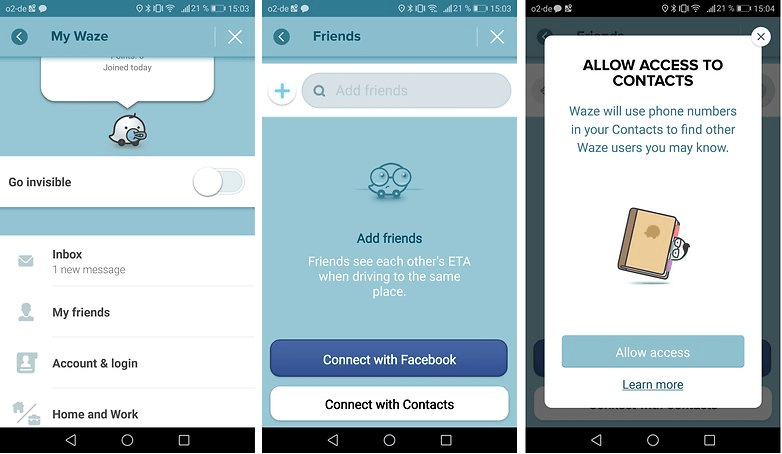
- Start uw telefoon één keer opnieuw op voordat u andere in dit artikel genoemde oplossingen probeert. Als dat niet werkt, volg dan deze stappen.
- Waze heeft meerdere geluidsuitvoeropties. U kunt de audio-uitvoer afspelen via de luidsprekers van uw telefoon of het aangesloten Bluetooth-apparaat.
- Start de Waze app op je smartphone.
- Tik op Instellingen en selecteer Stem en geluid.
- Zorg ervoor dat "geluid afspelen naar telefoon spreekt” optie is niet aangevinkt. Als dit niet het geval is, schakelt u de optie uit.
- Start Waze opnieuw en controleer of de gesproken aanwijzingen werken.
Wil je sneller punten verdienen in Waze? Bekijk deze tips
2. Cache wissen en app sluiten
- Als het probleem aanhoudt, probeer dan de slechte cache uit de app te wissen. Mogelijk moet u het app-proces ook geforceerd sluiten en opnieuw starten om het weer aan het werk te krijgen.
- Tik op uw smartphone op Instellingen. U hebt toegang tot instellingen vanuit de app-lade of het startscherm.
- Scroll naar beneden naar Apps sectie en tik op Apps beheren.
- Zoek en tik op de Waze app.
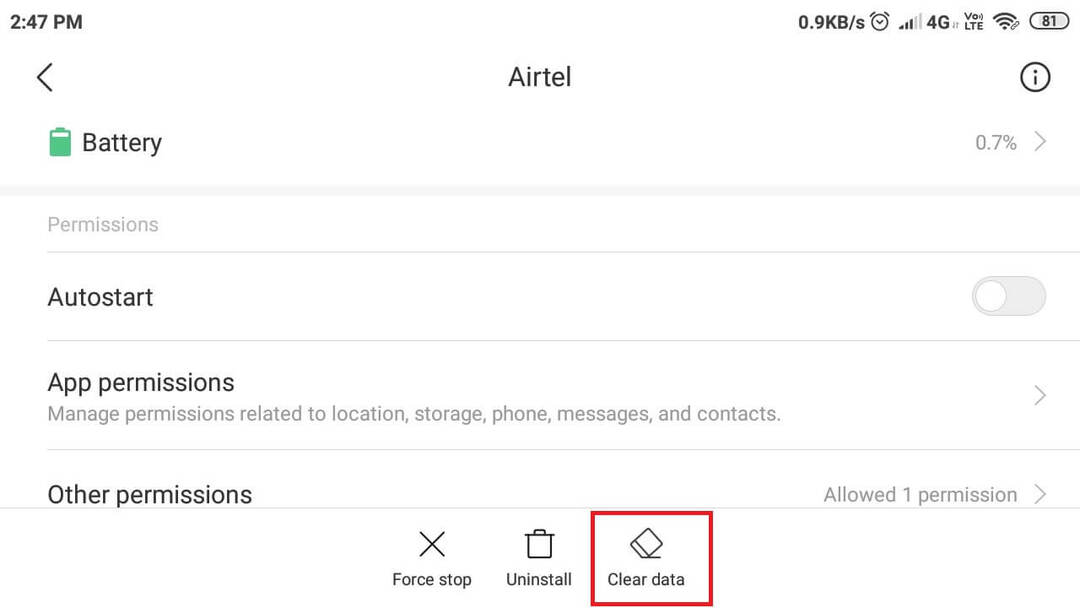
- Tik in het eigenschappenvenster op Verwijder gegevens keuze.
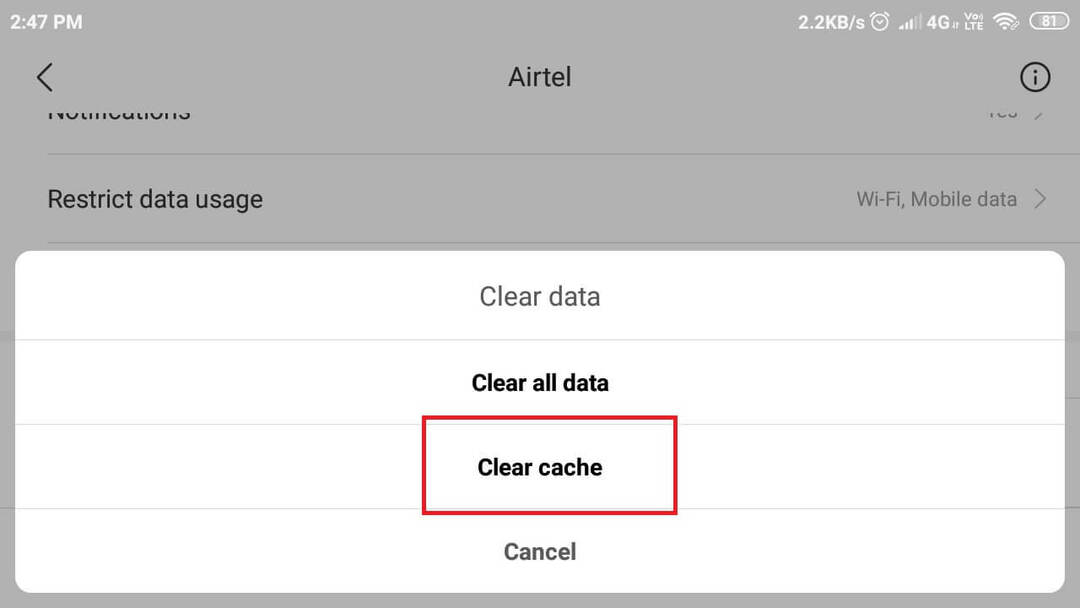
- Tik op Cache wissen opties.
- Tik vervolgens op Geforceerd sluiten optie onderaan de pagina.
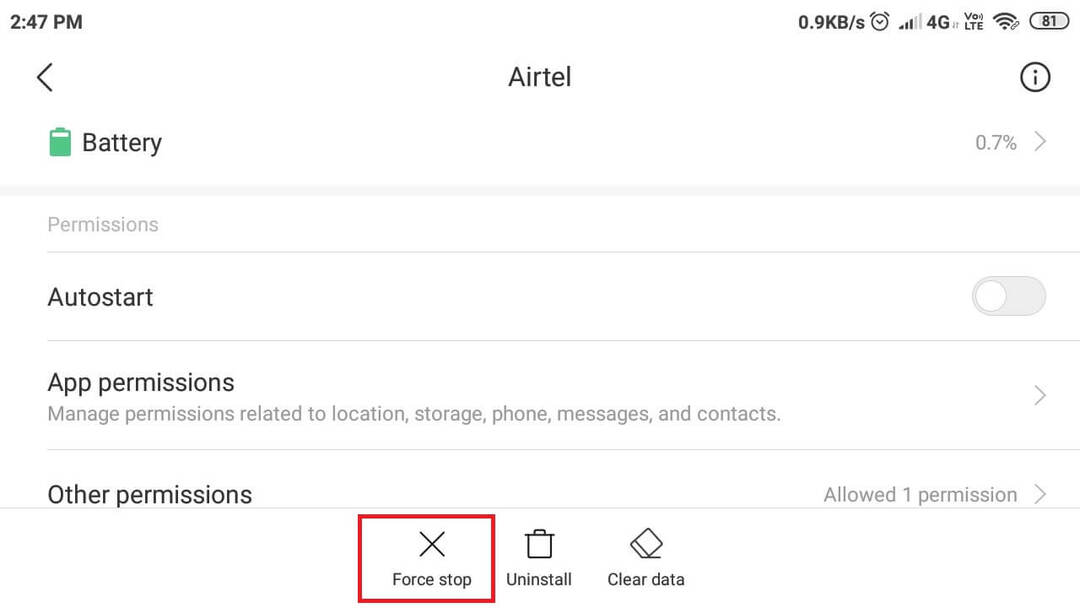
- Tik op Ja om de actie te bevestigen.
- Start Waze opnieuw en controleer op eventuele verbeteringen.
3. Geen verbale waarschuwing voor snelheidscamera's
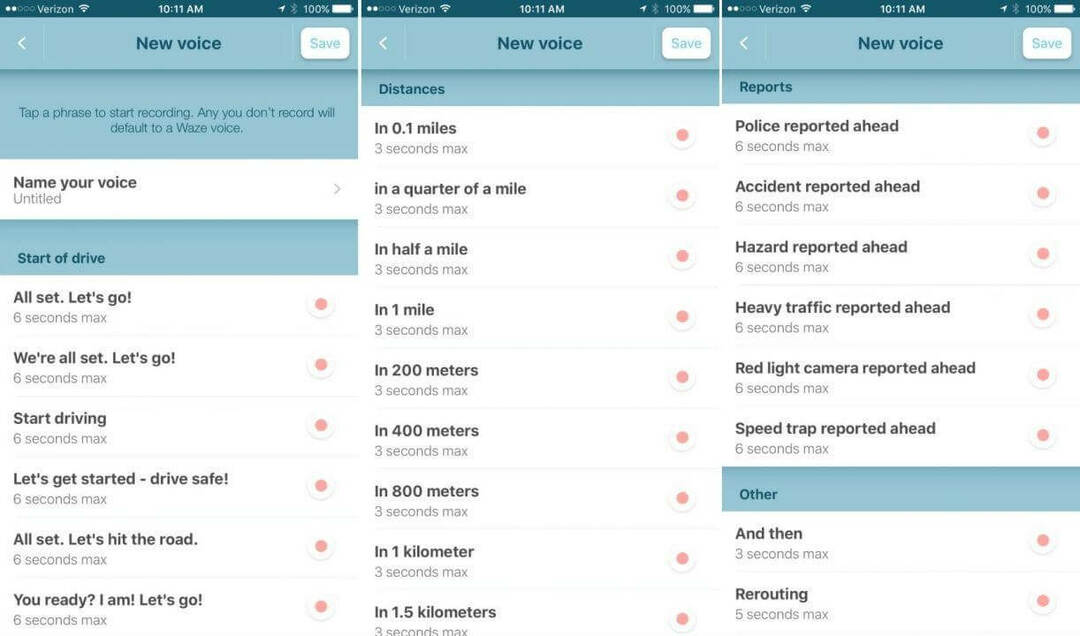
- Als je geen verbale waarschuwing voor de snelheidscamera's krijgt, komt dit doordat je je niet aan de snelheidslimiet houdt.
- Waze gebruikt alleen verbale waarschuwingen om de gebruikers te waarschuwen als de bestuurder te hard rijdt in de buurt van een snelheidscamera.
4. Waze-app opnieuw installeren
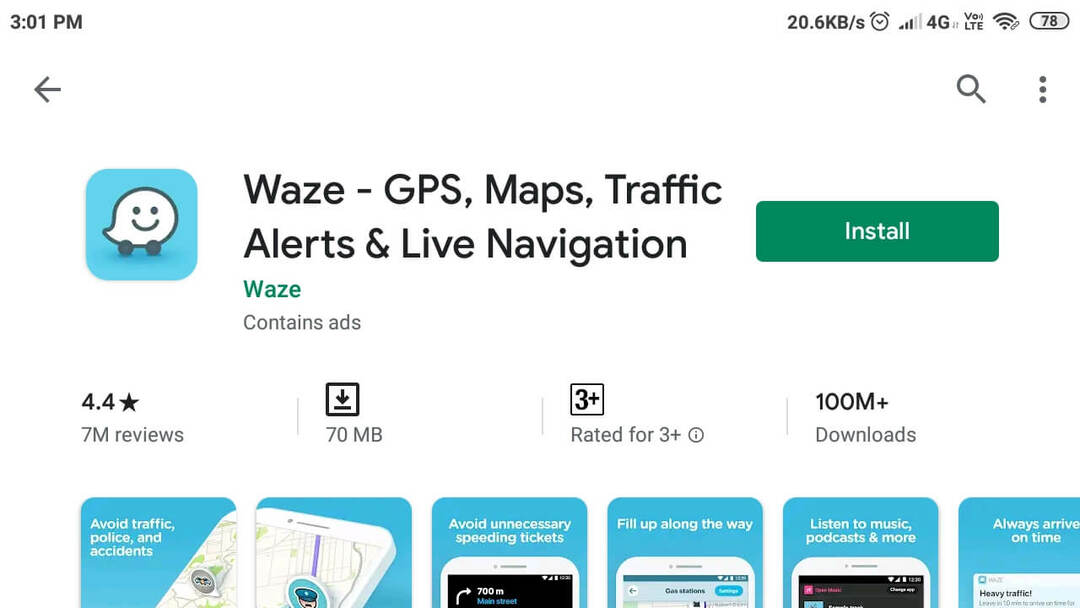
- Als het probleem aanhoudt, kan dit te wijten zijn aan een storing in de app zelf. In dit geval moet u de app mogelijk opnieuw installeren om het probleem op te lossen.
- Tik in het startscherm op de en houd vast Waze app-pictogram.
- Selecteer uit de opties Verwijderen. Kraan Ja om de actie te bevestigen.
- Open je Apps Store-app en zoek naar Waze.
- Download en installeer de Waze-app en controleer op eventuele verbeteringen.
Het opnieuw installeren van de app zou het probleem met de niet-aankondigende stemrichting van Waze moeten oplossen. Als het probleem echter aanhoudt, kun je een support-ticket indienen op het officiële Waze-forum.
VERWANTE VERHALEN DIE JE MOGELIJK HOUDT:
- Leer hoe je de kaart in Waze kunt bewerken met deze handige tips
- Voeg een tussenstop in Waze toe in slechts een paar eenvoudige stappen
- Hoe de stemtaal in Waze te veranderen [QUICK STEPS]


